
Una de las apps imprescindibles que toda Smart TV o televisión con Chromecast debería tener es Kodi. Este software de código abierto y gratuito funciona como centro multimedia y permite a los usuarios organizar, reproducir y transmitir diferentes tipos de contenido audiovisual. Desde películas y programas de televisión a música, vídeos y fotos, entre otras cosas. Hoy queremos enseñarte a cómo controlar la aplicación desde el móvil.
No siempre tenemos el mando a distancia al lado cuando estamos en el sofá viendo la tele. Lo que sí que solemos tener cerca en todo momento es el smartphone. Con él, puedes acceder a tu centro multimedia Kodi sin problemas. El primer paso será descargar e instalar la aplicación Kodi Remote en el móvil, disponible en Google Play Store (Android) y en App Store (iOS). Es una plataforma oficial y completamente gratuita.
¿Cómo activar Kodi Remote para que funcione con tu televisión?
Una vez tengas Kodi Remote en tu teléfono inteligente, el siguiente paso es entrar en la app Kodi desde tu Smart TV o televisión con Chromecast u otro stick similar. Después, dirígete a la configuración de la aplicación y haz clic en el apartado «Servicios«.
A continuación, activa las tres opciones que te indicamos:
- «Permitir control remoto vía HTTP«
- «Permitir control remoto desde aplicaciones en este equipo«
- «Permitir control remoto desde aplicaciones en otros equipos«
En cuanto hayas marcado estas acciones dentro de los servicios de Kodi, tendrás que habilitar una contraseña al campo correspondiente. Luego, vuelve a abrir la app móvil Kodi Remote, pulsa en la red WiFi que utilices para el televisor y escribe la clave que hayas utilizado en la televisión. De este modo, la plataforma te permitirá verificar que funciona bien si pulsas en «Prueba«.
En caso de que todo vaya correctamente, no tendrás que hacer nada más. A través de Kodi Remote podrás manejar tu centro multimedia con el móvil, sin necesidad de usar un mando a distancia.
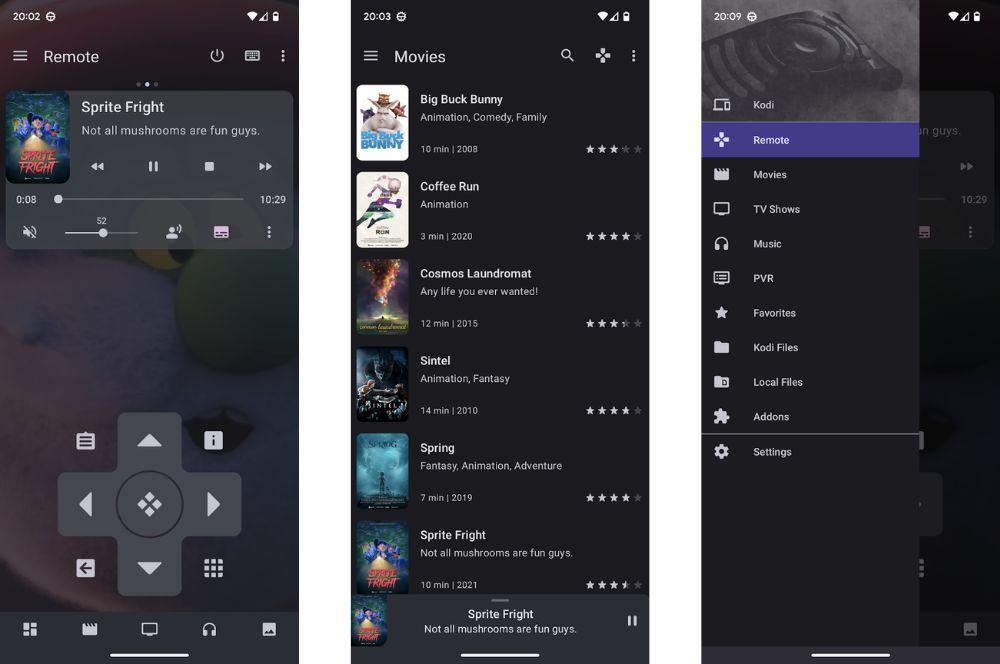
¿Qué funciones están habilitadas con Kodi Remote?
Los desarrolladores de Kodi Remote explican que hay multitud de funciones que podemos manejar con el móvil si utilizamos la app. Como es de esperar, cuenta con los controles básicos de un control remoto tradicional, pero hay muchas más funcionalidades que detallan en la descripción de la aplicación:
- Ver lo que se está reproduciendo en tiempo real. Puede cambiarse con los controles habituales de reproducción y volumen.
- Poner contenido en cola, para que se reproduzca después.
- Verificar y administrar la lista de reproducción actual.
- Acceder a la biblioteca de medios. Esto incluye los detalles sobre películas, programas de televisión, música, imágenes y complementos.
- Iniciar la reproducción de un elemento multimedia en Kodi.
- Transmitir o descargar contenido en el dispositivo local.
- Enviar vídeos de YouTube, Twitch u otras plataformas a Kodi.
- Administrar canales de televisión en vivo.
- Activar la grabación de una programación de TV en la configuración de PVR/DVR.
- Navegar por los archivos multimedia locales y enviarlos a Kodi.
- Cambiar, sincronizar y descargar subtítulos.
- Cambiar el flujo de audio activo.
- Alternar la reproducción de pantalla completa en Kodi.
- Activar la limpieza de la aplicación en la Smart TV.
- Habilitar las actualizaciones en la biblioteca de Kodi.
- Enviar texto directamente a Kodi.
Desde la información facilitada de la aplicación, son estos los ejemplos de funciones que ponen que se pueden acceder desde Kodi Remote. Estas son las más importantes y las que posiblemente más utilices si recurres a esta plataforma de control remoto, pero no las únicas. Las opciones disponibles en la app son más, tal y como indican los propios desarrolladores. Todas ellas harán que Kodi sea el centro multimedia perfecto para tu televisor inteligente.
The post Así puedes controlar la app Kodi de tu Smart TV o Chromecast desde el móvil appeared first on ADSLZone.






